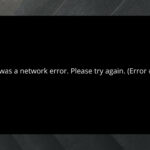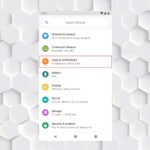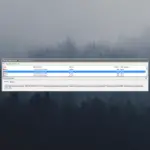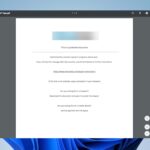Gmail es uno de los proveedores de servicios de correo electrónico más populares y ofrece varias funciones para que los profesionales redacten mejores correos electrónicos sin usar complementos de terceros. Dicho esto, varios usuarios de Gmail han informado que Gmail no verifica el problema de ortografía al redactar correos electrónicos.
La función de revisión ortográfica de Gmail es una herramienta útil que detecta cualquier error ortográfico y lo salva de situaciones embarazosas cuando envía correos electrónicos profesionales. Ahora bien, si su corrector ortográfico de Gmail no funciona, es posible que lo haya desactivado.
Siga los pasos de este artículo para corregir que Gmail no revise la ortografía al redactar correos electrónicos. Este es un proceso independiente del navegador, por lo que debería poder usarlo independientemente del navegador que esté utilizando.
Arreglar el corrector ortográfico de Gmail que no funciona en Windows
1. Habilitar el corrector ortográfico de Gmail
- El primer paso para solucionar este problema es verificar si el corrector ortográfico de Gmail está habilitado para su cuenta. Aquí está cómo hacerlo.
- Inicie sesión en su cuenta de Gmail y haga clic en Componer (+) botón para redactar un nuevo correo electrónico.
- En la ventana Nuevo mensaje, haga clic en el tres puntos (parte inferior derecha).
- Selecciona el Revisar ortografía opción.
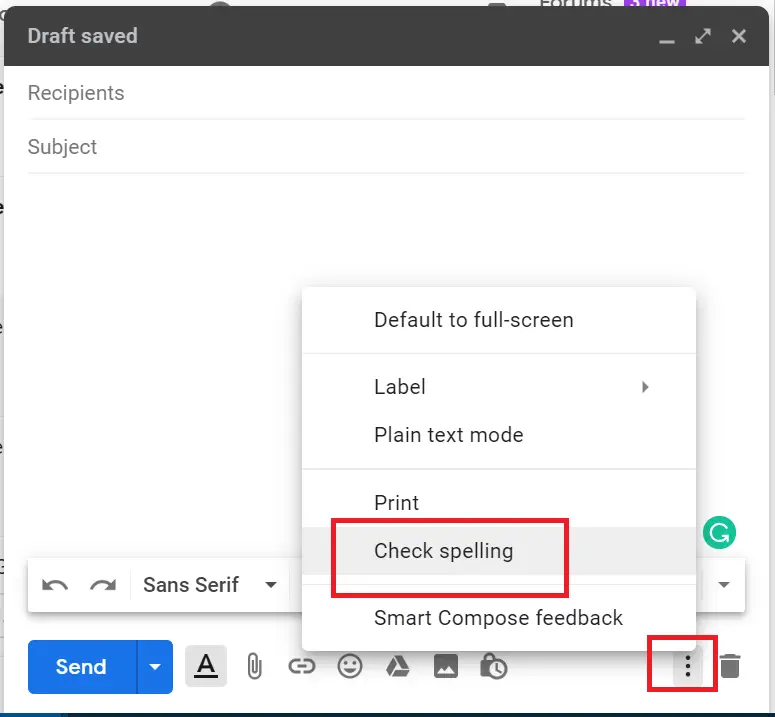
- Esto habilitará el corrector ortográfico para su Gmail cuenta.
- El corrector ortográfico detectará y resaltará la palabra mal escrita. Para corregir la palabra, haga clic en la palabra resaltada y seleccione la palabra correcta.
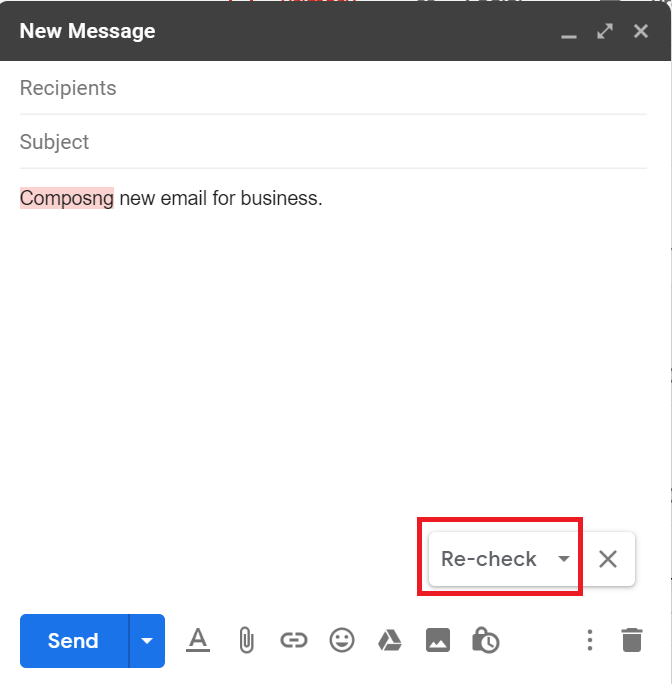
- Haga clic en Vuelva a comprobar opción para ejecutar el corrector ortográfico después de redactar el correo electrónico.
- Para cambiar el idioma, haga clic en el pequeño menú desplegable junto a Volver a comprobar. Aquí puede seleccionar su idioma preferido para el corrector ortográfico.
- Redacte un nuevo correo electrónico y verifique si Gmail no verifica el error ortográfico está resuelto.
Los 4 mejores creadores de plantillas de correo electrónico para crear correos electrónicos fascinantes
2. Habilite el corrector ortográfico para Chrome
- Si desea tener un corrector ortográfico para todas las páginas web que visita, incluidas las páginas de redes sociales, habilite el corrector ortográfico para Google Chrome. Microsoft Edge, de forma predeterminada, tiene habilitado el corrector ortográfico.
- Abra Google Chrome y haga clic en el icono de menú (Tres puntos, esquina superior derecha).
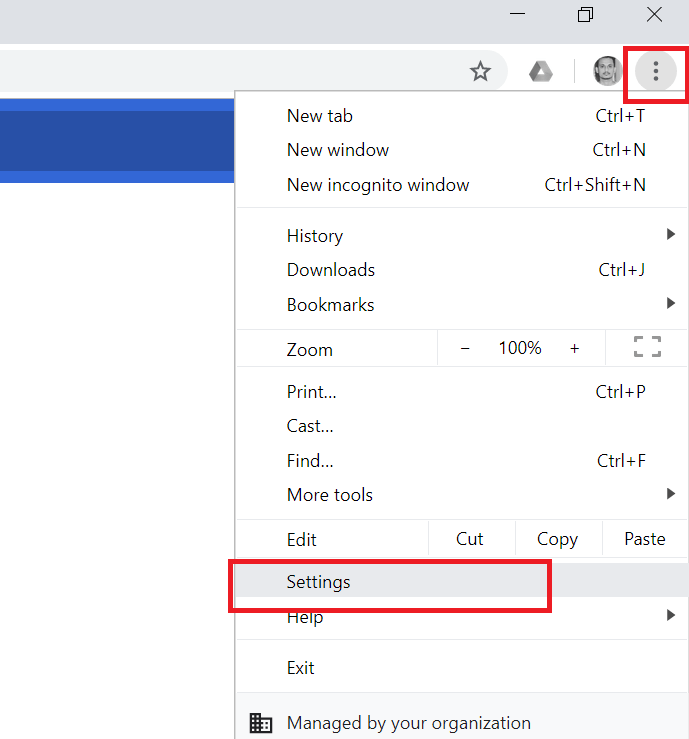
- Seleccione Ajustes de las opciones.
- Desplácese hacia abajo y haga clic en Avanzado para obtener más configuraciones.
- Desplácese hacia abajo para Idiomas sección.
- Mueva el interruptor para habilitar “Corrector ortográfico“.
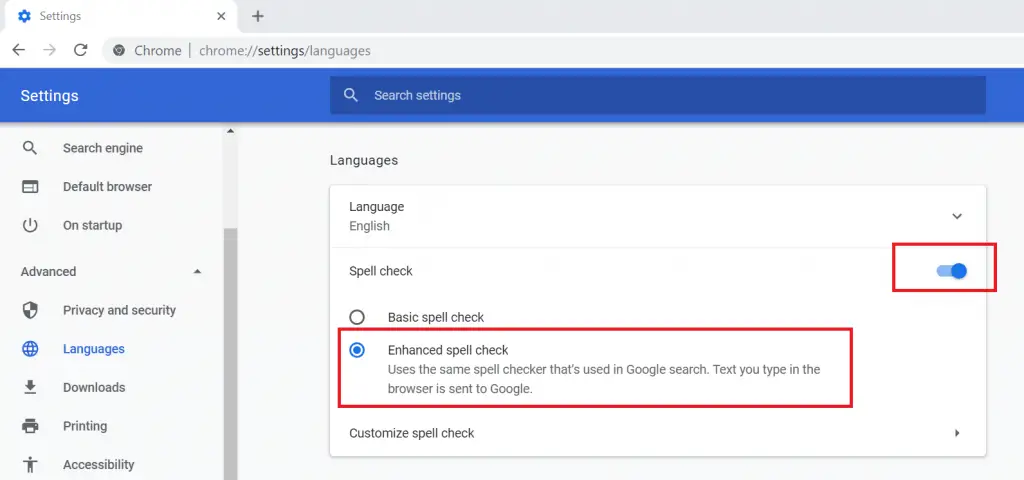
- Selecciona el «Corrector ortográfico mejorado» opción. La opción de revisión ortográfica básica ofrece menos funciones.

- A continuación, haga clic en Personalizar el corrector ortográfico opción.
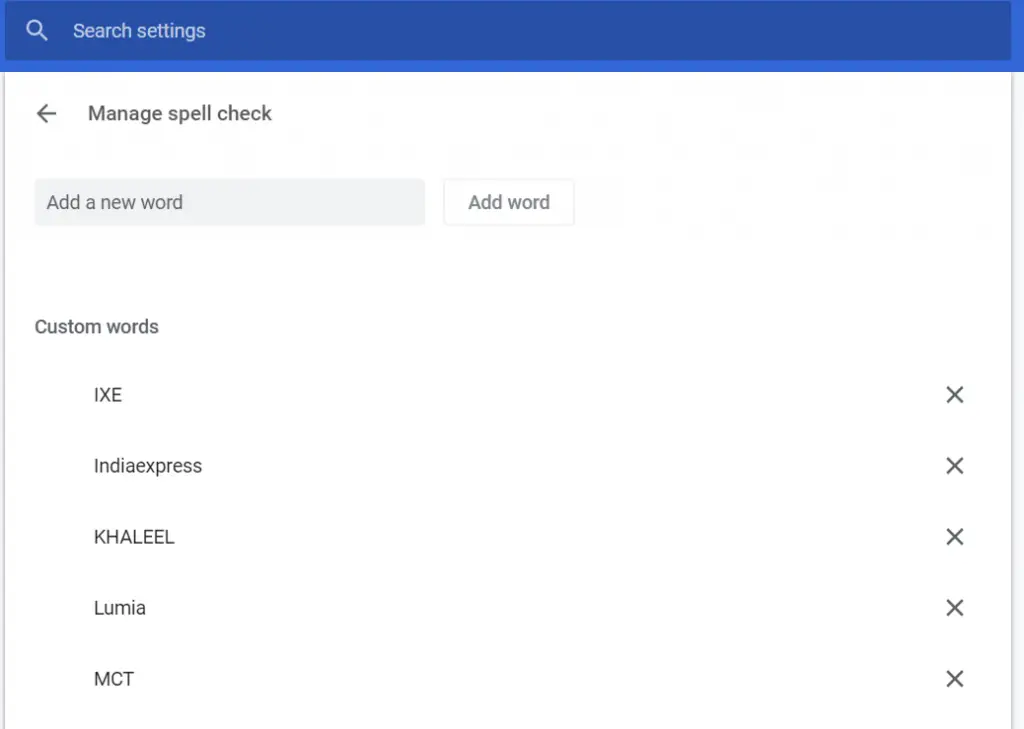
- Aquí puede ingresar cualquier palabra que desee que el corrector ortográfico ignore mientras busca errores ortográficos.
- Vuelva a iniciar el navegador Chrome y la función de corrector ortográfico debería estar funcionando en todos los sitios web ahora.
Conclusión
En este artículo, hemos enumerado dos formas de habilitar el corrector ortográfico para Gmail. Siga los pasos y podrá arreglar que Gmail no revise la ortografía mientras redacta los correos electrónicos.
HISTORIAS RELACIONADAS QUE TE PUEDEN GUSTAR: